Konfigurieren der Navigationseinstellungen
Sie können die Navigationsvorgänge, die Bildschirmanzeige, die Sprachanweisungen und andere Einstellungen konfigurieren.
- Die verfügbaren Einstellungen variieren je nach Fahrzeugmodell und Spezifikationen.
- Weitere Informationen zum Verwenden der Navigationsfunktionen finden Sie in den folgenden Abschnitten: ▶ siehe „Karte“.
- Tippen Sie auf dem Startbildschirm auf Einstellungen ▶ Navigation.
Der Bildschirm „Navigationseinstellungen“ wird angezeigt.
- Konfigurieren Sie die Einstellungen nach Bedarf.
- Tippen Sie auf
 auf dem Bildschirm oder tippen Sie auf auf dem Bedienfeld, geben Sie einen Suchbegriff ein und wählen Sie dann das auszuführende Element aus.
auf dem Bildschirm oder tippen Sie auf auf dem Bedienfeld, geben Sie einen Suchbegriff ein und wählen Sie dann das auszuführende Element aus.
Bildschirm
Auswahl, welche Informationen angezeigt werden.
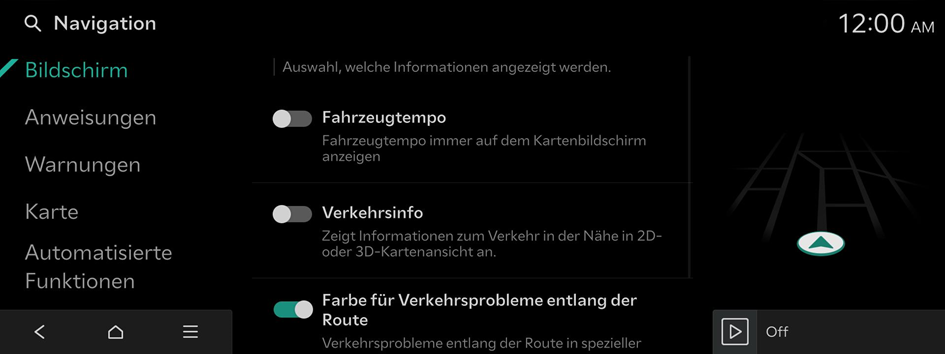
Fahrzeugtempo
Fahrzeugtempo immer auf dem Kartenbildschirm anzeigen
Verkehrsinfo (falls Teil der Ausstattung)
Zeigt Informationen zum Verkehr in der Nähe in 2D- oder 3D-Kartenansicht an.
Farbe für Verkehrsprobleme entlang der Route
Verkehrsprobleme entlang der Route in spezieller Farbe anzeigen/ausblenden
POI-Symbole anzeigen
Legt die Anzeige von Symbolen in der Nähe fest.
Anweisungen
Einstellungen für die Routenführung
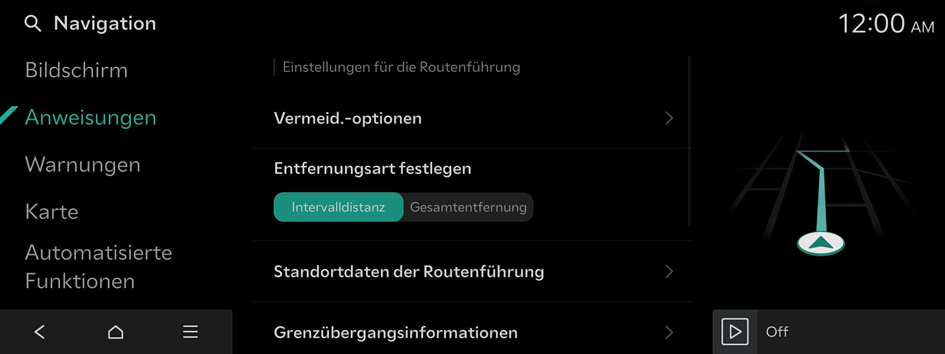
Routenoptionen oder Vermeid.-optionen
Die geänderte Option wird ab der nächsten Suche angewendet.
Entfernungsart festlegen
Legen Sie fest, wie die Entfernung zum Ziel während der Routenführung angezeigt werden soll.
- • Intervalldistanz: Zeigt die Entfernung zum nächsten Wegpunkt und die Entfernung zwischen dem letzten Wegpunkt und dem Ziel an.
- • Gesamtentfernung: Zeigt die kumulative Distanz vom aktuellen Punkt bis zum Ziel an.
Standortdaten der Routenführung
Einstellungen für die Anzeige der Standortdaten der Routenführung.
- • Routendetails anzeigen: Anzeigen/Ausblenden der detaillierten, visuellen Routenführung.
- • Augmented Reality-Ansicht für Standortdaten der Routenführung: Aktiviert die Augmented Reality-Ansicht für Standortdaten der Routenführung (falls Teil der Ausstattung).
Grenzübergangsinformationen
Einstellungen für die Grenzübergangsinformationen
- • Grenzübergangsinformationen: Grenzübergangsinformationen aktivieren/deaktivieren.
- • Länderinformationen: Anzeige von Länderinformationen basierend auf dem aktuellen Standort.
Alternative Routen anzeigen
Legen Sie fest, ob die zweitbesten Routen verglichen zur aktuellen Route angezeigt werden sollen.
Beim Halten Routenübersicht anzeigen
Zeigt bei stehendem Fahrzeug automatisch die Routenübersicht vom Startpunkt bis zum Ziel an.
Navigation in Zielnähe stummschalten
Die Sprachführung endet in der Nähe des unter Favoriten registrierten Ziels.
Warnungen
Warneinstellungen
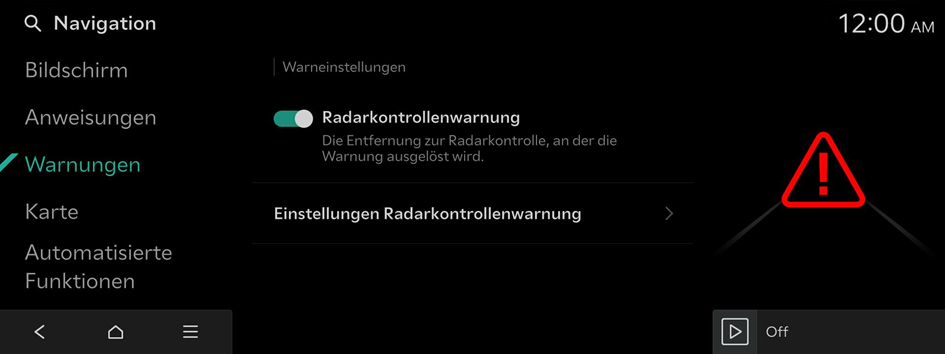
Radarkontrollenwarnung
Die Entfernung zur Radarkontrolle, an der die Warnung ausgelöst wird.
- Auf dem Navigationsbildschirm wird unter Umständen nicht das tatsächliche Tempolimit angezeigt.
Einstellungen Radarkontrollenwarnung
Legt die Entfernung für die Warnung vor Radarkameras fest.
- • Warnzeitpunkt anhand Tempolimit: Ändern Sie automatisch den Abstand der Warnung vor Radarkameras in Abhängigkeit vom Tempolimit. Wenn die Funktion Warnzeitpunkt anhand Tempolimit deaktiviert ist, kann die Zeit ausgewählt werden, zu der die Warnung vor Radarkameras unter Warnzeitpunkt (Allgemein) und Warnzeitpunkt (Autobahn) ausgewählt werden kann.
Karte
Die Eigenschaften der Kartenanzeige.
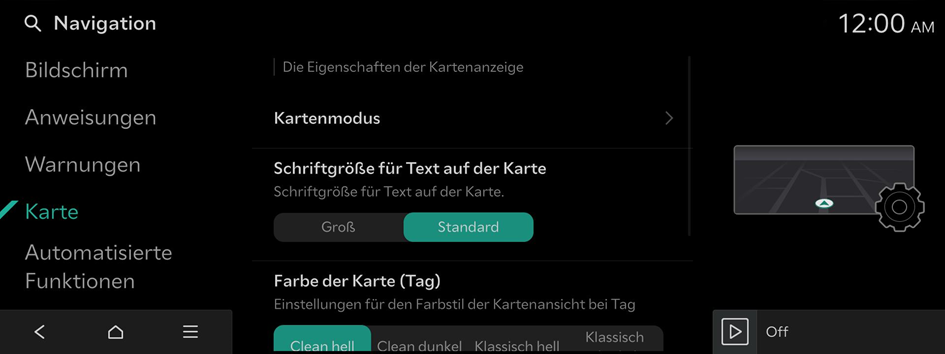
Kartenmodus
Legt den Kartenmodus fest.
- • Kartenansicht: Legt die Kartenansicht fest.
- 2D Norden oben: Zeigt die Karte mit oben fixiertem Norden an.
- 2D Fahrtrichtung oben: Dreht die Karte je nach Fahrtrichtung.
- 3D Fahrtrichtung oben: Dreht die Karte je nach Fahrtrichtung für die 3D-Ansicht.
- AR: Zeigt die Fahrtrichtung auf dem aktuellen Straßenbild über die Frontkamera an (falls Teil der Ausstattung).
- • 3D-Gebäude: Zeigt Gebäude in 3D-Kartenansicht an.
- • Auto-Zoom: Automatische Anpassung der Kartenskalierung
Schriftgröße für Text auf der Karte
Schriftgröße für Text auf der Karte.
Farbe der Karte (Tag)
Legen Sie die Themenfarbe der Navigationskarte fest.
Auto-Zoom-Einstellungen
Legt den Bereich für die automatische Skalierung fest, die je nach Fahrgeschwindigkeit automatisch angepasst wird.
Automatisierte Funktionen
Die Komfortfunktionen der Navigation
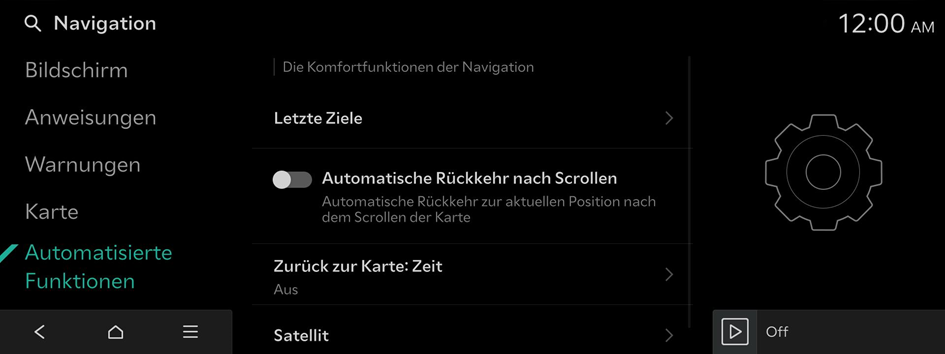
Letzte Ziele
Speichern der letzten Ziele aktivieren/deaktivieren.
- • Letzte Ziele speichern: Das eingegebene Ziel ist unter den letzten Zielen gespeichert.
- • Zeitstempel in letzten Zielen speichern: Zeitstempel unter den letzten Zielen speichern
- • Letzte Ziele beim Aufrufen der Karte anzeigen: Beim Aufrufen des ersten Kartenbildschirms werden die letzten Ziele angezeigt.
Automatische Rückkehr nach Scrollen
Automatische Rückkehr zur aktuellen Position nach dem Scrollen der Karte
Zurück zur Karte: Zeit
Während der Routenführung kehrt der Bildschirm nach einer bestimmten Zeit automatisch vom Radio- oder Medienbildschirm zur Karte zurück Funktioniert nicht während der Telefonprojektion.
- Diese Funktion funktioniert während der Fahrt, wenn ein Ziel festgelegt wurde.
- Diese Funktion ist auf dem Bildschirm „Telefonprojektion“ nicht verfügbar.
Satellit
Informationen zum Satellitenstatus




